Slik bruker du flere skjermer på Windows 11

Hvordan bruke flere skjermer på Windows 11, Lær hvordan du effektivt bruker flere skjermer på Windows 11 med WebTech360!
Windows 11 ISO-filen er 4,5 GB stor. Dette er ikke veldig stort for et stasjonært operativsystem, men under installasjonen, eller hvis du oppgraderer fra Windows 10 til Windows 11, utvides filene i ISO, og når de gjør det, tar de opp mye mer plass enn 4,5 GB. Ledig diskplass er viktig når du installerer et hvilket som helst operativsystem og Windows 11 er ikke unntak.
Feilkode 0x80070070 ved oppgradering til Windows 11
Hvis du oppgraderer til Windows 11 fra Windows 10, og oppgraderingsprosessen blir avbrutt av feilkoden 0x80070070, betyr det at du har et problem med lagringsplass. Nærmere bestemt har du lite diskplass på Windows-stasjonen. Du må først frigjøre plass på stasjonen, og deretter oppgradere operativsystemet.
Ideelt sett bør du ha 20 GB ledig plass på Windows-stasjonen for å forhindre problemer under en oppgradering.
Hvordan frigjøre plass for å installere Windows 11
Hvis du vil frigjøre plass på Windows 10 slik at du kan oppgradere til Windows 11, er det noen enkle måter å gjøre det på.
1. Tøm nedlastinger og papirkurv
Papirkurven lagrer filer på ubestemt tid. Det vil ikke automatisk fjerne dem etter en viss tidsperiode. Så lenge en fil er i papirkurven, vil de fortsette å ta opp plass på harddisken din. De forlater ikke systemet før du fjerner dem fra papirkurven.
Du bør også revidere nedlastingsmappen. Du må gjøre dette manuelt. Slett alt du ikke lenger trenger. Flytt elementene du trenger til en annen stasjon.
2. Fjern midlertidige filer
Midlertidige filer kan ende opp med å ta flere GB med plass på stasjonen. Disse filene er ofte gjenværende filer etter at tidligere oppdateringer er installert.
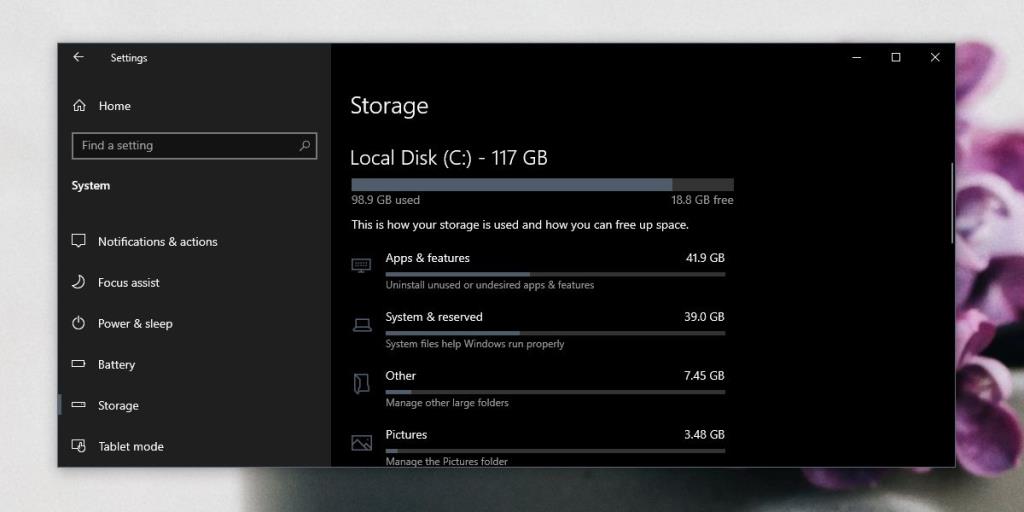
3. Avinstaller ubrukte apper
Hvis du har apper installert på systemet ditt som du ikke bruker, fjern dem. De kan virke som små apper som tar liten plass, men hvis du har et stort antall av dem, kan du ende opp med å kaste bort mye plass.
4. Rengjør dokument- og bildebiblioteket
Hvis du fortsatt trenger plass, bør du vurdere å flytte filer fra biblioteket Dokumenter og bilder til en ekstern stasjon eller en annen intern stasjon. Hvis du har en stor musikksamling, og den er lagret på Windows-stasjonen, kan du flytte den til en annen stasjon også. Du kan flytte den tilbake når du har oppdatert til Windows 11.
Konklusjon
Microsoft forteller deg ikke hvor mye ledig plass du bør ha på harddisken din før du installerer en stor funksjonsoppdatering for Windows 10 eller hvor mye ledig diskplass du bør ha før du prøver å oppgradere til Windows 11. Når det er sagt, er 20 GB en sikker verdi. Du kan alltid ha mer ledig plass, og det vil ikke skade deg, men prøv å ha minst så mye. På det notatet, hvis du har klart å frigjøre noen få GB plass, men du ikke kan komme helt opp til 20 GB, kan du prøve oppgraderingen på nytt, og det kan fungere.
Hvordan bruke flere skjermer på Windows 11, Lær hvordan du effektivt bruker flere skjermer på Windows 11 med WebTech360!
Windows 11 har et nytt brukergrensesnitt. De raske bryterne og panelene som brukere hadde tilgang til på Windows 10 har blitt flyttet eller redesignet slik at de er mindre nyttige
Et skjermbilde er en rask måte å visuelt dele det som er på skjermen din. I mange tilfeller kan et skjermbilde også tjene som bevis på innsending eller en rask måte å
Windows 11 har, som sine forgjengere, en søkemeny. Du kan bruke den til å søke etter apper og åpne dem direkte. Søkemenyen kan brukes til å søke etter
Windows 11 har ikke et overveldende antall nye funksjoner, og det er bare noen få brukere vil kanskje oppdatere for. Dette til tross for det
Å knipse appvinduer har vært en usedvanlig populær funksjon i Windows. Den ble lagt til i Windows XP og har forblitt en del av hver nye iterasjon av
Filutforsker i Windows 11 ser annerledes ut enn den gjorde i Windows 10. Utover de avrundede hjørnene og nye ikonene har båndet også endret seg. Det er mye
Filutforsker har endret seg i Windows 11. Båndet er borte og erstattet med et mye mer kortfattet sett med knapper for å administrere filer. Det er et register
Bruker du Windows 11 på din stasjonære eller bærbare datamaskin? Skulle ønske du kunne installere Ubuntu ved siden av det? I så fall er denne guiden for deg! Følg med når vi går over
Nyheter om Windows 11 falt tidligere i år, og den stabile versjonen har nå kommet til brukerne. Oppgraderingen er gratis. Hvis du venter, blir du det til slutt








